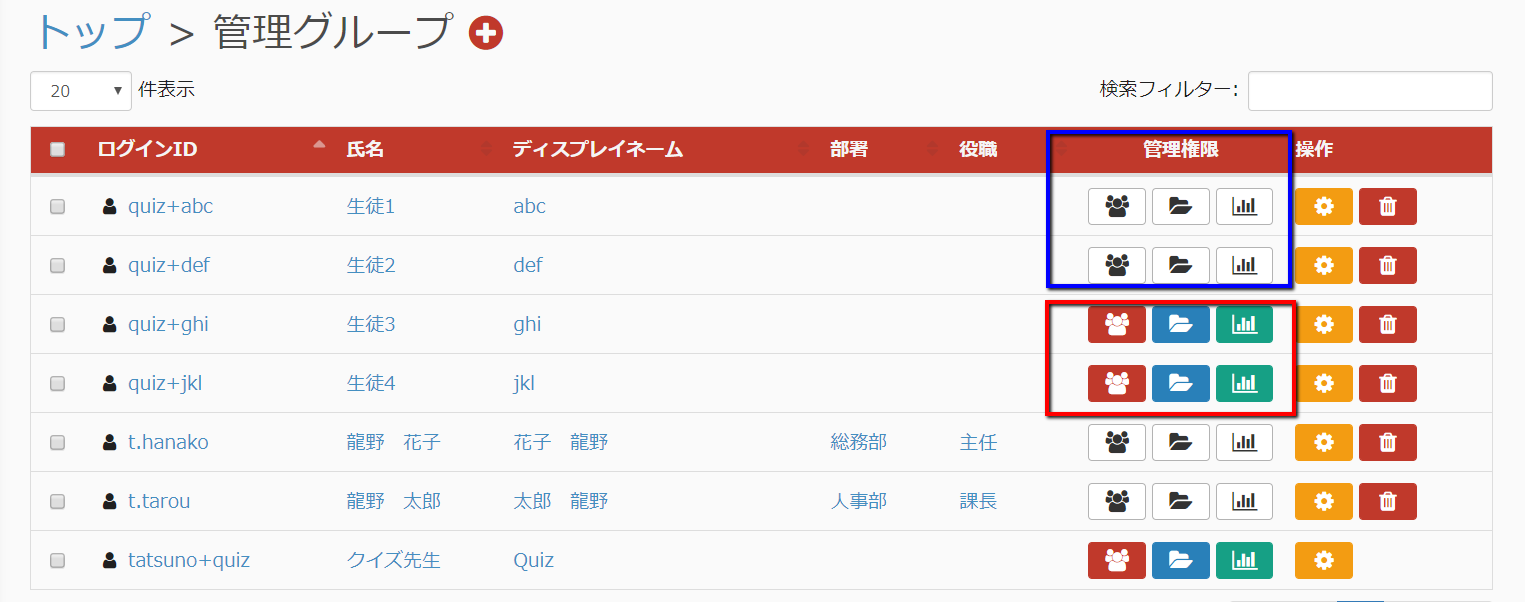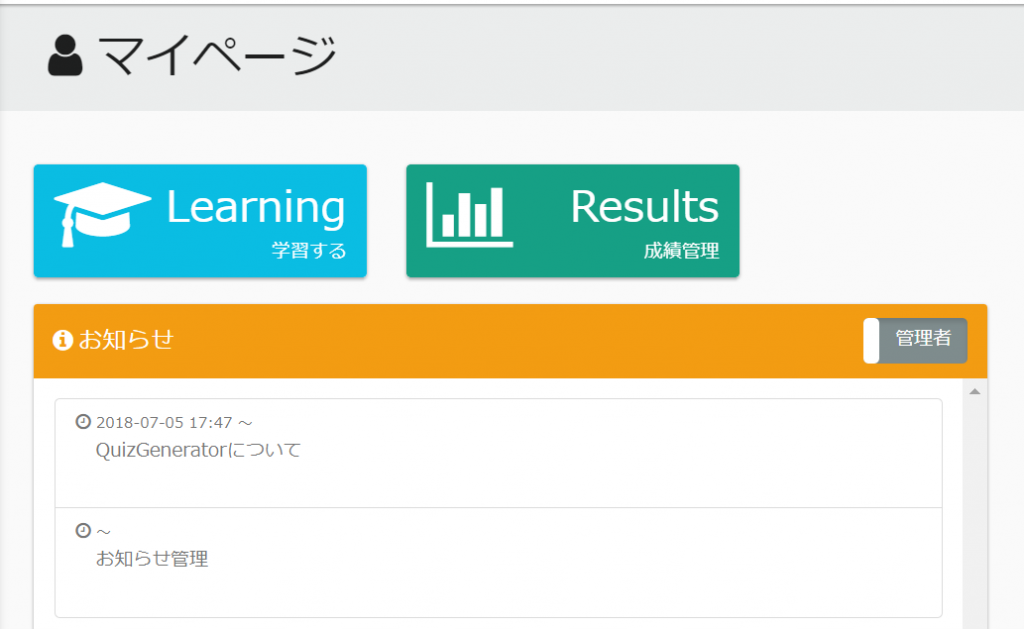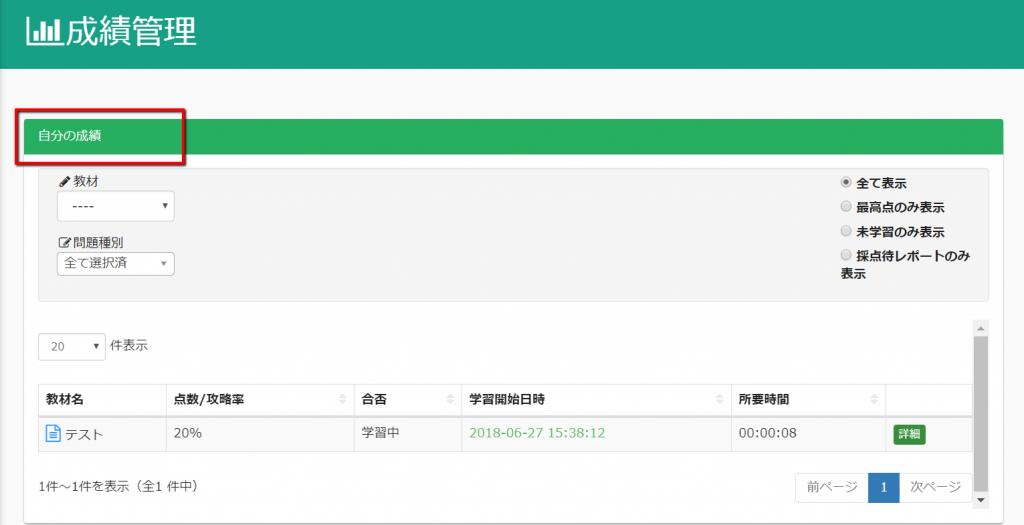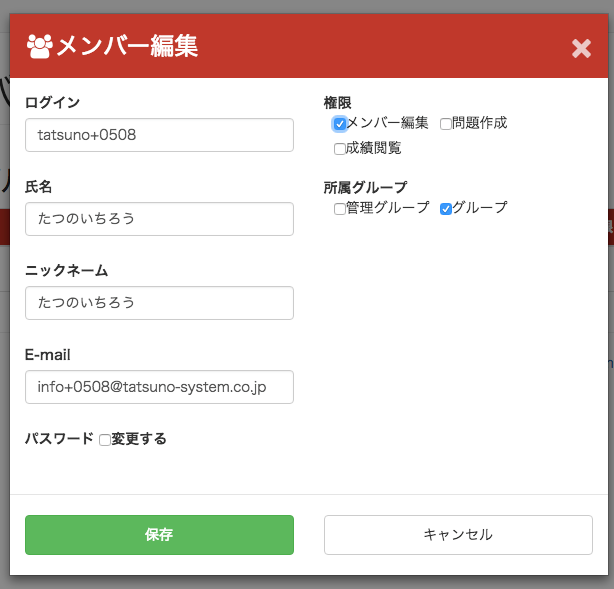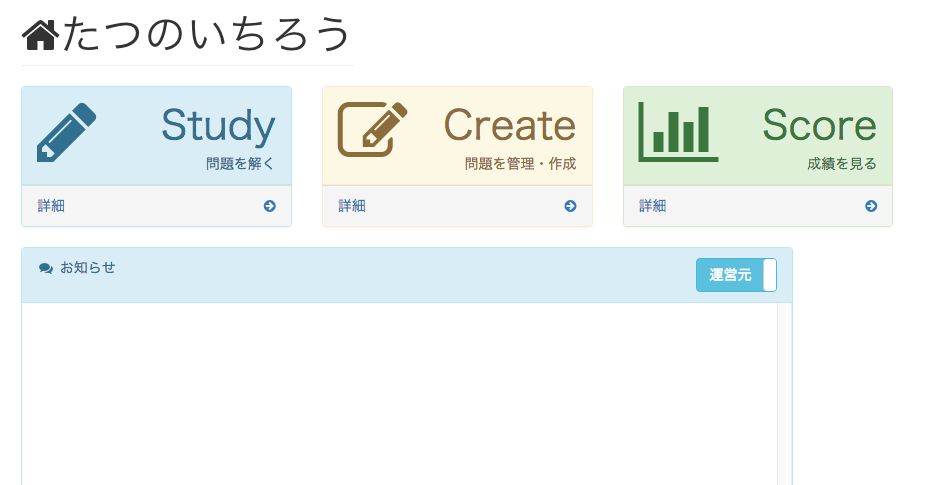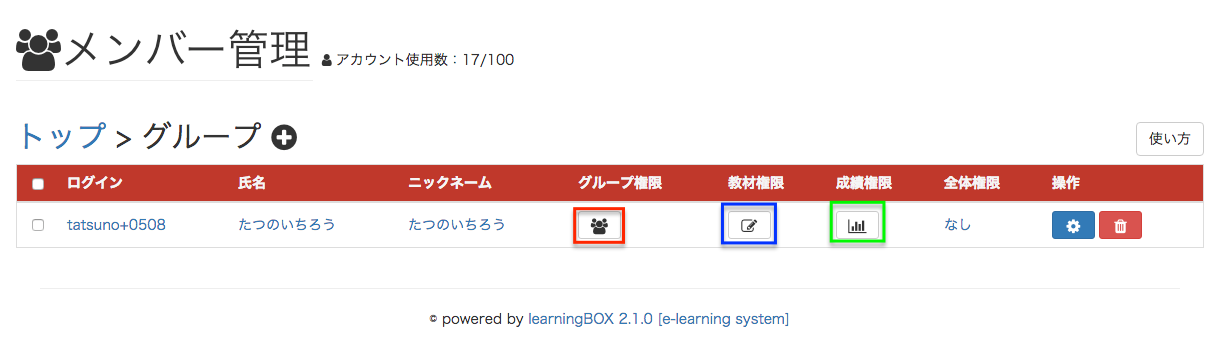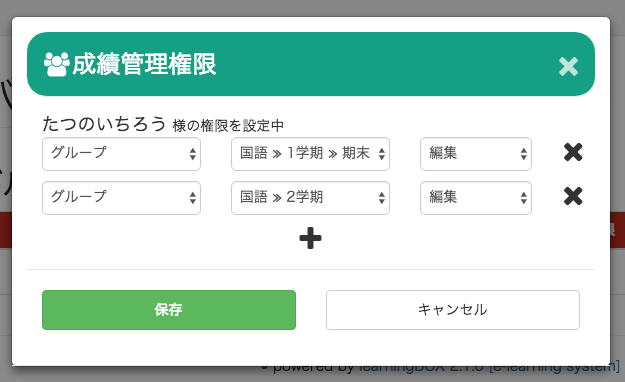メンバーに権限を与える
- 管理者権限には、「グループ管理権限」「教材管理権限」「成績管理権限」があります。
メンバーに権限を与える
成績閲覧権限
- 自分の成績だけでなく、他のユーザーの成績も閲覧できる権限です。
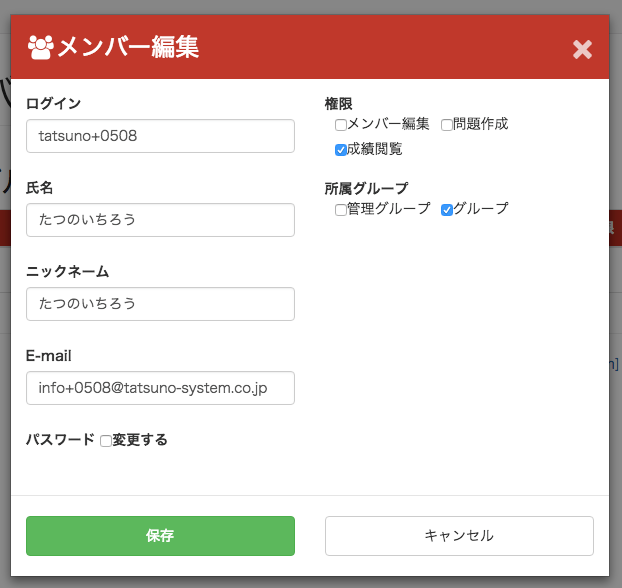
- 成績閲覧権限を与えると、他のユーザーの成績が閲覧できます。
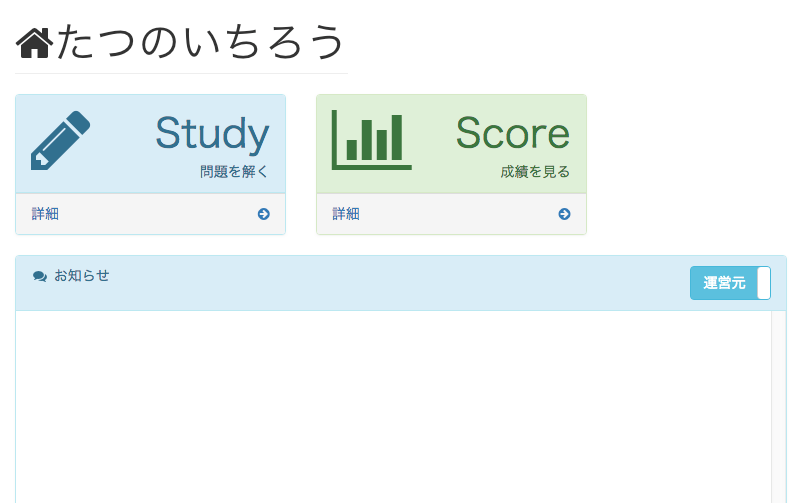
- "成績を見る"を押すと、管理者が招待した全ユーザーの成績が、グループ別、個人別、問題別に表示されます。
<例>たつのいちろうさんがログインして、テストユーザーさんの成績を閲覧している画面
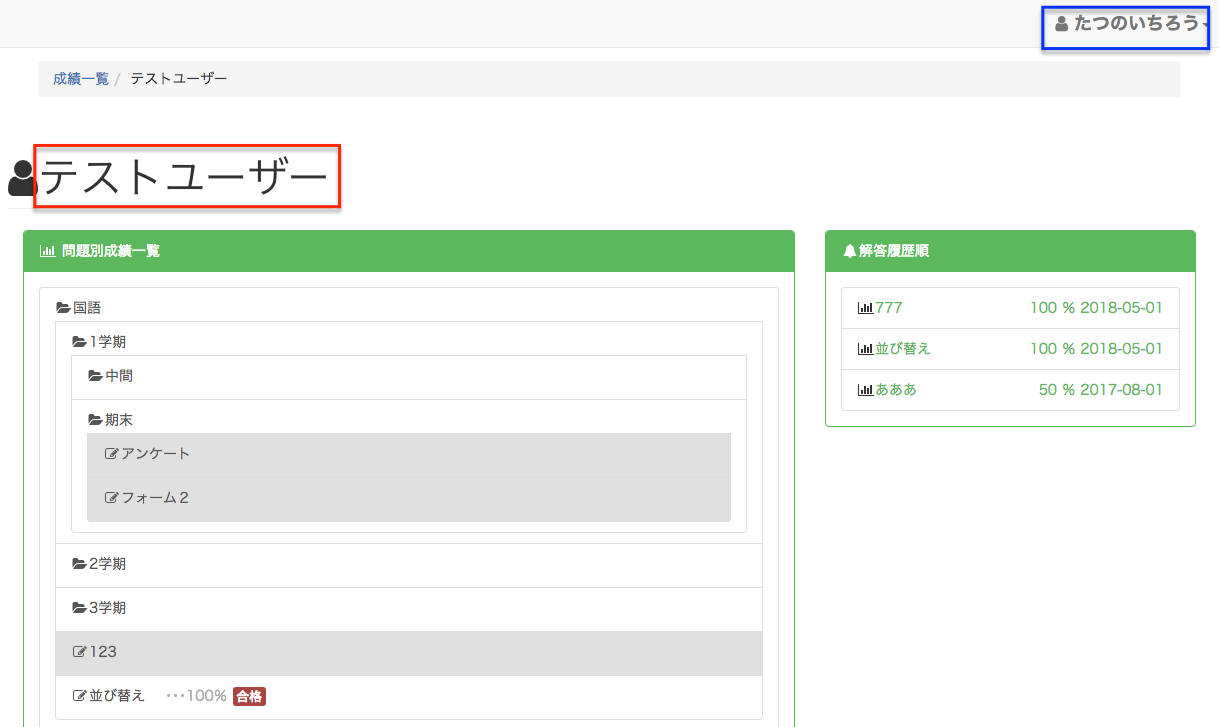
さらに詳細な設定
learningBox 2.1.0 よりさらに詳細な権限の設定が可能になりました。
ユーザーごとに、特定のフォルダ内だけを編集できる、特定のグループだけを編集できる、特定のグループのメンバーの成績を見ることが可能となりました。
設定方法
メンバーを招待・管理するからグループを選択し、権限を付与したいユーザーの右にあるアイコン、下記画像の色枠で囲ったアイコンをクリックします。
クリックするとモーダルが開き、プルダウン形式で権限を設定できます。
グループ管理権限では、設定されているグループにのみメンバーを招待する事ができます。一つのグループにのみ権限を与えられている場合、他のグループにメンバーを移動させることは出来ません。
教材管理権限では、設定されているフォルダにのみ教材をアップロードできるようになります。
成績管理権限では、設定したグループの設定したフォルダの教材の成績のみが閲覧可能になります。